Rumah >masalah biasa >Mod Tuhan dalam Windows 11 atau 10: Apakah itu, mengapa dan cara menggunakannya
Mod Tuhan dalam Windows 11 atau 10: Apakah itu, mengapa dan cara menggunakannya
- WBOYWBOYWBOYWBOYWBOYWBOYWBOYWBOYWBOYWBOYWBOYWBOYWBke hadapan
- 2023-04-14 09:07:024037semak imbas
Apakah Mod Tuhan dalam Windows
Mod Tuhan ialah folder tersuai yang anda boleh buat dalam Windows 11 (atau Windows 10) untuk mengakses semua tetapan asas dan lanjutan dengan mudah di satu tempat . Folder ini secara automatik meletakkan kebanyakan tetapan sistem anda di satu tempat, menjadikannya mudah untuk bertukar antara mereka dengan hanya klik dua kali pada PC anda. Windows 11 mempunyai antara muka pengguna yang mudah digunakan yang selangkah lebih awal daripada versi Windows sebelumnya. Apl UI dan Tetapan baharu disasarkan kepada pengguna baharu, menjadikannya lebih mudah untuk pengguna baharu dan baharu menavigasi kebanyakan tetapan sistem.
Walau bagaimanapun, ini juga menyukarkan untuk mencari tetapan sistem lanjutan yang mudah diakses seperti menukar zon waktu, pilihan kebolehaksesan, pilihan folder dan banyak lagi. Tetapan ini kini tersembunyi di sebalik berbilang klik, di mana Mod Tuhan berguna. Folder baharu ini membolehkan anda mengakses semua tetapan sistem anda di satu tempat, yang merupakan cara terbaik untuk mengurus sistem anda terus dari desktop anda.
Apa yang boleh anda lakukan dengan Mod Tuhan dalam Windows
Anda boleh menggunakan Mod Tuhan untuk mengakses semua tetapan sistem lanjutan dan asas di satu tempat. Ini menghilangkan kerumitan menavigasi aplikasi tetapan serta panel kawalan untuk mengurus dan mengubah setiap aspek PC Windows anda. Mod Tuhan membantu anda mengakses tetapan tersembunyi dengan mudah dan memanipulasi kebanyakan ciri komputer anda. Jadi, jika anda merasa bosan untuk menavigasi antara muka pengguna Windows untuk mengurus pelbagai aspek dan tetapan PC anda, maka God Mode ialah pilihan yang tepat untuk anda.
Cara Mendayakan Mod God pada Windows 11
Anda boleh mendayakan Mod God dengan mudah dengan mencipta folder baharu pada desktop anda. Sila ikuti langkah di bawah untuk membantu anda melalui proses tersebut.
Mulakan dengan pergi ke desktop anda. Klik mana-mana sahaja pada desktop dan tekan Ctrl + Shift + N pada papan kekunci anda. (Sebagai alternatif, klik kanan desktop dan pilih Baharu > Folder.) Ini akan mencipta folder baharu pada desktop anda.
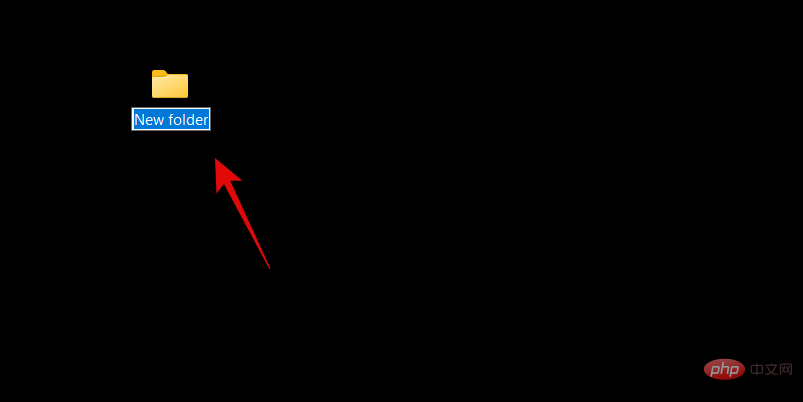
Namakan folder baharu anda menggunakan rentetan yang ditunjukkan di bawah.
GodMode.{ED7BA470-8E54-465E-825C-99712043E01C}
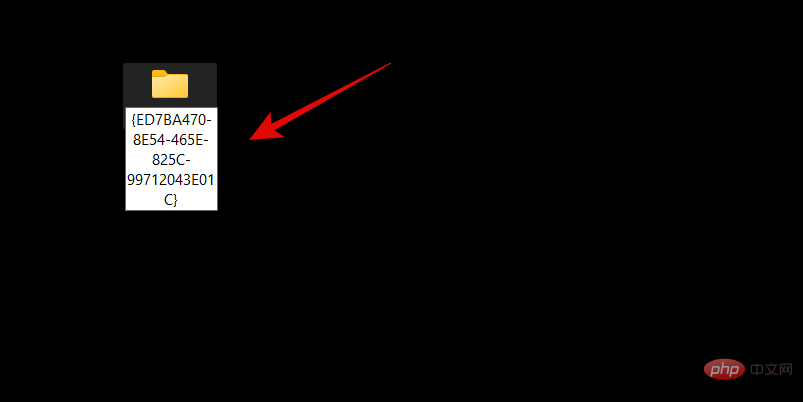
Tekan kekunci Enter pada papan kekunci anda untuk mencipta folder baharu. Setelah dibuat, folder baharu tidak akan mempunyai nama dan sebaliknya akan mempunyai ikon Panel Kawalan.
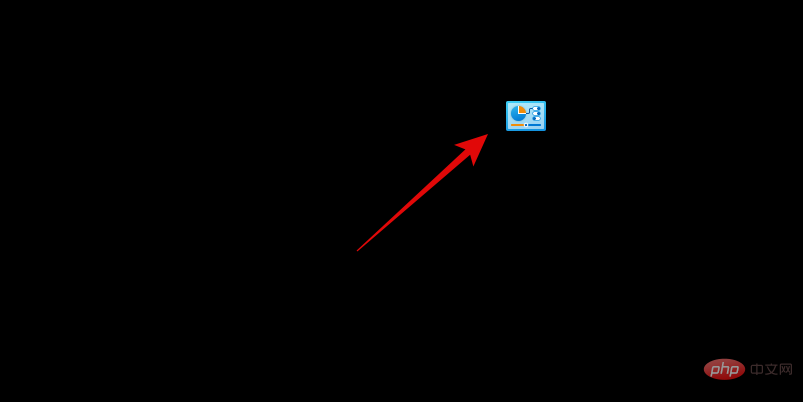
Selesai. Mari lihat apa yang perlu dilakukan seterusnya.
Anda kini boleh mengklik dua kali dan membuka folder God Mode untuk melihat semua tetapan sistem lanjutan di satu tempat. Selain itu, anda boleh klik kanan pada kawasan kosong dan pilih Kumpulkan mengikut > Nama untuk mengisih tetapan anda supaya anda boleh menyemak imbasnya dengan mudah dan mencari yang anda perlukan.
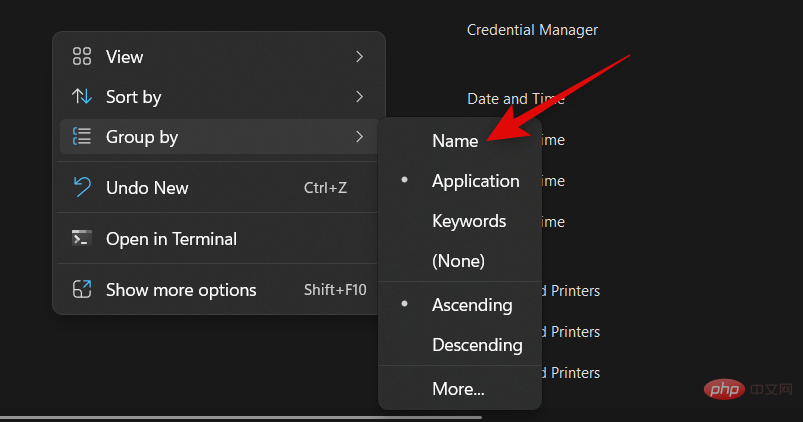
Anda juga boleh membuat pintasan untuk tetapan yang kerap digunakan dengan mengklik kanan pada tetapan yang berkaitan.
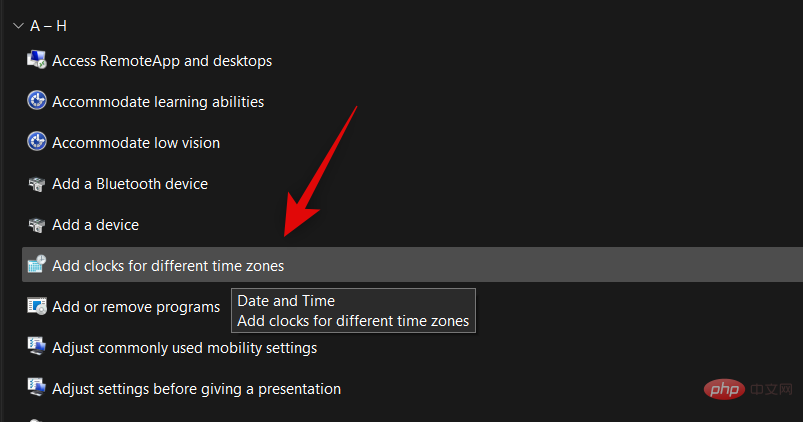
Sekarang pilih Buat Pintasan.
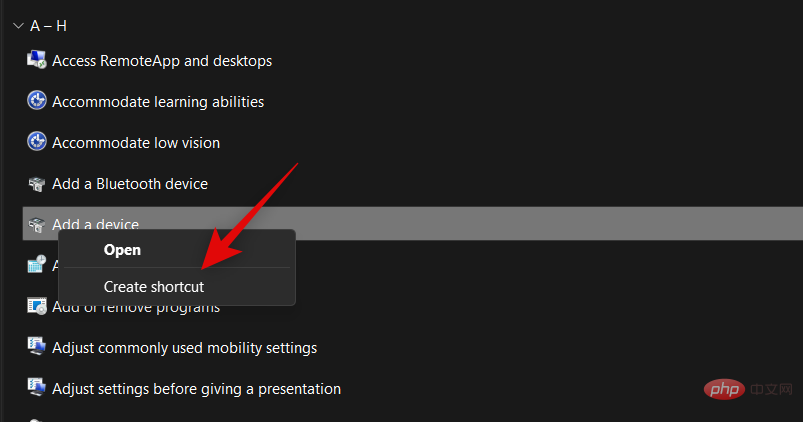
Windows kini akan memberitahu anda bahawa pintasan tidak boleh dibuat dalam folder God Mode. Anda akan digesa untuk membuat pintasan pada desktop anda sebaliknya. Klik Ya dan pintasan akan dibuat secara automatik pada desktop untuk tetapan yang berkaitan.
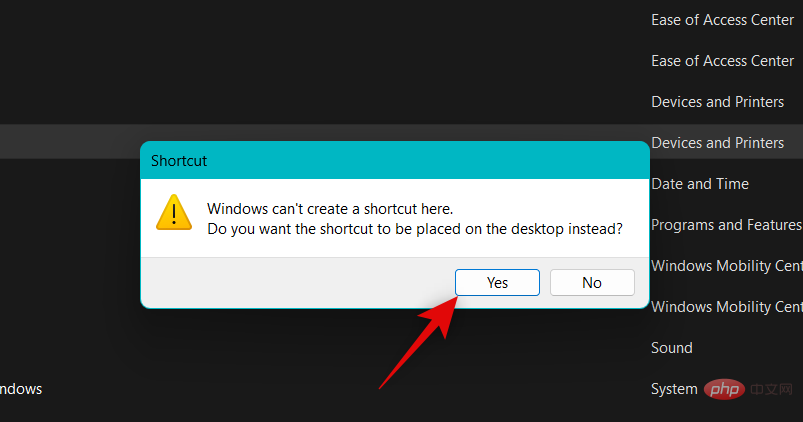
Beginilah cara anda mendayakan Mod Tuhan pada PC.
5 Helah Hebat yang Boleh Anda Lakukan dengan Mod Tuhan
Terdapat banyak perkara yang boleh anda lakukan dengan Mod Tuhan pada PC. Jika anda sedang mencari tempat untuk bermula, berikut ialah lima petua hebat dan tetapan mudah diakses yang boleh anda gunakan untuk menggunakan Mod Tuhan pada PC Windows 11 anda.
Petua 1: Jalankan penyelesai masalah dengan mudah
Keanehan besar pertama untuk memiliki Mod Tuhan ialah akses mudah kepada pelbagai penyelesai masalah pada PC anda. Ini boleh membantu anda menyelesaikan pelbagai isu dengan mudah pada PC anda dan membetulkan ralat yang mungkin menjejaskan anda buat sementara waktu. Penyelesai masalah Windows telah berjalan jauh sejak mereka mula-mula diperkenalkan, dan mereka kini mempunyai akses kepada pelayan Microsoft untuk menyelesaikan semua isu yang diketahui dan juga menggunakan pembetulan dari jauh.
Jadi jika anda menghadapi masalah dengan PC anda, anda tidak perlu lagi mengakses penyelesai masalah daripada apl Tetapan. Anda boleh melancarkannya terus dari folder Mod God pada desktop anda tanpa sebarang masalah.
Petua 2: Sediakan sambungan dan peranti dengan mudah
Anda juga boleh menggunakan folder God Mode untuk melancarkan pelbagai tetapan sambungan dengan mudah, sama ada Ethernet, dail, dsb. Anda juga boleh menggunakan folder God Mode untuk menyediakan peranti dan peranti dengan mudah.
Sebagai contoh, anda boleh melancarkan tetapan mikrofon terus daripada folder Mod Tuhan tanpa mengakses apl Tetapan. Ini membantu anda menyambungkan peranti ke PC anda dengan mudah tanpa perlu melawati pelbagai halaman tetapan untuk melengkapkan persediaan.
Petua 3: Tukar pilihan kebolehaksesan dengan mudah
Mod Tuhan juga membantu anda bertukar antara pelbagai pilihan kebolehaksesan dengan hanya beberapa klik. Ini termasuk ciri kebolehaksesan seperti Narator, penyesuaian penglihatan rendah, kaca pembesar, saiz penunjuk tetikus, kontras tinggi dan banyak lagi. Jadi, jika anda perlu menukar pilihan kebolehaksesan dengan kerap, Mod Tuhan boleh membantu anda melakukan perkara yang sama terus dari desktop anda.
Petua 4: Cipta dan Urus Titik Pemulihan dengan Mudah
Titik pemulihan ialah cara terbaik untuk menyelesaikan isu yang berterusan dengan PC anda. Pemulihan Sistem boleh membantu anda memulihkan PC anda ke titik pemulihan yang diketahui sebelum ini apabila semuanya berfungsi dengan baik. Semasa proses ini, PC anda akan mengembalikan sebarang perubahan yang dibuat pada PC anda melebihi titik pemulihan yang dipilih, termasuk aplikasi yang dipasang, pemacu, tetapan dan banyak lagi.
Walau bagaimanapun, mencipta titik pemulihan dalam Windows 11 biasanya memerlukan anda melawati Panel Kawalan dan kemudian menavigasi pilihan pemulihan untuk mencipta titik pemulihan. Perkara yang sama berlaku apabila anda cuba memulihkan PC anda menggunakan Pemulihan Sistem. Mod Tuhan membantu anda menyelesaikan masalah ini dengan membenarkan anda mengakses Pemulihan Sistem terus dari desktop anda.
Petua 5: Urus pilihan kuasa dengan mudah
Jika anda mempunyai komputer riba, faedah lain menggunakan Mod Tuhan ialah akses mudah kepada pilihan kuasa terus dari desktop anda. Anda boleh menukar tetapan bateri, perkara yang berlaku apabila anda menutup dan membuka penutup komputer riba, menukar tingkah laku butang kuasa dan banyak lagi.
Ini berguna, terutamanya jika anda mempunyai konfigurasi yang berkuasa dan GPU khusus, yang menggunakan banyak kuasa bateri. Oleh itu, mempunyai cara mudah untuk menukar dan mengawal pilihan kuasa komputer riba anda ialah cara terbaik untuk mengawal jumlah kuasa yang digunakan oleh PC anda, dan Mod Tuhan membantu anda melakukan ini terus dari desktop anda.
Adakah selamat untuk mendayakan Mod Tuhan?
Ya, sangat selamat untuk mendayakan dan menggunakan Mod Tuhan pada PC anda. Ia tidak memerlukan sebarang skrip atau alatan pihak ketiga yang mungkin menimbulkan risiko kepada keselamatan PC anda. God Mode ialah ciri Windows tersembunyi yang terbina dalam sistem pengendalian, itulah sebabnya sangat selamat untuk mendayakan God Mode.
Mengapa menggunakan Mod Tuhan?
Microsoft merancang untuk menghapuskan Panel Kawalan secara berperingkat dalam masa terdekat. Ini bermakna kebanyakan tetapan akhirnya akan tersembunyi di sebalik pelbagai halaman dan kategori dalam apl Tetapan.
Walaupun ini mungkin cara yang lebih intuitif untuk pengguna baharu menemui dan mencari tetapan yang diperlukan, ia boleh menjadi agak membosankan jika anda tahu perkara yang anda cari. Mod Tuhan melakukan perkara yang sama untuk anda dengan memberi anda akses kepada hampir semua tetapan terus dari desktop anda.
Adakah God Mode tersedia dalam semua versi Windows 11 yang akan datang?
Tiada jaminan yang sama, tetapi Mod Tuhan mungkin akan berjalan dengan mudah pada kebanyakan versi Windows 11 yang akan datang. Ini nampaknya merupakan ciri tersembunyi yang direka untuk membantu pembangun, dan pada masa ini, tiada tanda bahawa Mod Tuhan akan dialih keluar daripada Windows.
Adakah Mod Tuhan berfungsi dengan Windows 10?
Ya, Mod Tuhan berfungsi pada Windows 10 juga. Jadi, jika anda belum mengemas kini kepada Windows 11 lagi, anda masih boleh menggunakan panduan di atas untuk mendayakan God Mode pada Windows 10 dan mengakses semua tetapan PC anda terus dari desktop anda.
Atas ialah kandungan terperinci Mod Tuhan dalam Windows 11 atau 10: Apakah itu, mengapa dan cara menggunakannya. Untuk maklumat lanjut, sila ikut artikel berkaitan lain di laman web China PHP!

